Pour ceux qui le désirent, installation des 7 Pi restants à partir de 14à 16 H
Il serait utile que vous ayez avec vous une clé USB
dédiée au Raspberry.
Questions/réponses et mise à disposition de documentation aux participants sur leur clé usb
Programme
Si tous les Pi sont configurés à 16 H, nous débuterons la séance au & 2.4 .
1-
Montage de la carte dans le boîtier, choix du couvercle, repérage
utilisateur.
2-
Sur les 7 Pi restants :
2-1 Connexion--> Login: pi
puis Pass: raspberry (ATTENTION :
clavier en qwerty)
Exécutez ensuite la commande
sudo su
pour se mettre en administrateur.
Puis raspi-config
pour entrer dans l’utilitaire de configuration:
En
allant dans le menu Interfacing
Options, activez
le serveur SSH, qui nous sera utile pour communiquer avec un
pc. (Il
est activé par défaut sur strecht).
2-2-1 Passage en clavier azerty
Modifiez ensuite le mappage du
clavier en FR via Localisation
Options / Change Keyboard Layout.
Cela évitera les erreurs pour saisir les informations du réseau
Wifi.
Sélectionnez clavier générique:
Puis Other
pour la langue, et cherchez le français:
2-2-2 Ensuite, vous pouvez
modifier le Hostname pour mieux le trouver sur le
réseau
2-2-3 Enfin, étendez le file
system via le menu Advanced Options / Expand
Filesystem, de façon à ce que l’OS utilise tout l’espace
de la carte. Redémarrez en cliquant sur « Finish ».
Quand le Raspberry Pi est de nouveau accessible,
identifiez-vous de nouveau avec pi /
raspberry
2-3 Trouver l’adresse ip du Pi
ifconfig /all puis arp -a 192.168.1.xx
pour avoir la Mac adresse. Sinon trouver ces infos sur la Live box.
2-4 Affecter une adresse ip fixe
au Pi. Mentionner ces 2
adresses sur le couvercle du Pi. Ceci
nécessitera un redémarrage du Pi.
2-5 Une des façons les plus
courantes de corrompre votre carte SD est de débrancher votre
Raspberry pi, pour éviter ça il vaut mieux utiliser le terminal
pour l’éteindre.
Pour
l’éteindre, correctement : sudo shutdown -h now ou
sudo halt
Vous
pouvez ensuite débrancher le Raspberry pi.
Pour
redémarrer le Raspberry pi : sudo shutdown -r now ou
sudo reboot
Pour
l’éteindre après un certain nombre de minutes ( ici 5) sudo
shutdown -r +5
3-Sudo startx pour vérifier si la version lite de raspbian fonctionne en mode graphique
4-
Quelques commandes Linux de base
5-
Prise de contrôle de tous les Pi par un poste Windows 10, ( nous verrons plus tard
à partir d’un poste Linux)
6- Mise à jour du système.
sudo aptitude update -y && sudo aptitude upgrade -y sudo reboot
7-Gérer votre Rapsberry depuis votre smartphone avec Raspmanager
sudo aptitude update -y && sudo aptitude upgrade -y sudo reboot
7-Gérer votre Rapsberry depuis votre smartphone avec Raspmanager
8-
Création de Raspbian, (version complète, sur une carte 8 Go)
8-1 Téléchargement du fichier
« 2017-09-07-raspbian-stretch.zip »
8-2 Téléchargement de
« ETCHER »
8-3 Installation système sur la
carte SD
8-4 Utilisation de « Flash
another » pour installer toutes les cartes SD 8 Go
8-4 Installation sur les Pi et
mise en route initiale cf &2, 3, 5, 6 et 7.
9- Peut-on copier cette carte SD ? Installation éventuelle sur les Pi
10- Allumer une led avec le Raspberry
10- Allumer une led avec le Raspberry
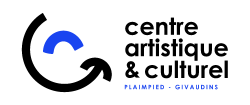

Aucun commentaire:
Enregistrer un commentaire